Python 官方文档:入门教程 => 点击学习
目录idea2021最新激活码一:配置Maven环境二:idea集成mavenidea2020.3.3配置Maven走过的那些坑 idea2021最新激活码 idea2020.3.3
idea2020.3.3配置Maven走过的那些坑
idea2020.3.3激活码有两种方法,小编在这推荐使用方法一,每种方法小编都亲测过,很好用,喜欢的朋友放心使用!
方法一:https://www.jb51.net/article/196349.htm
方法二:Https://www.jb51.net/article/198343.htm
计算机上配置Maven,将Maven解压到自己的E盘
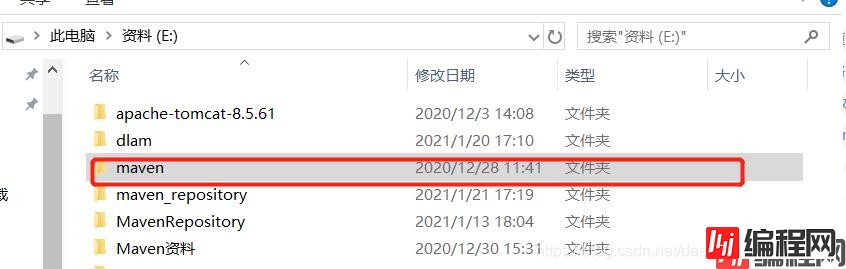
然后进入环境变量设置
进入系统变量点击新建系统变量,输入变量名,选择maven解压的位置
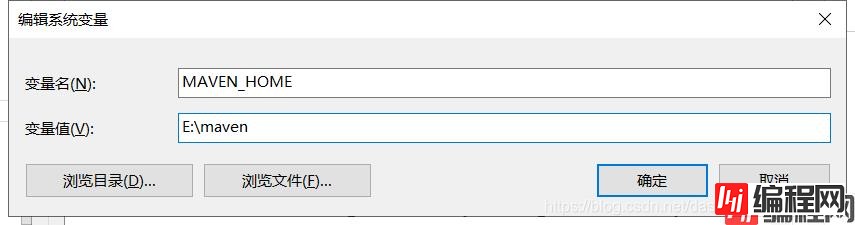
创建完变量后在path中配置
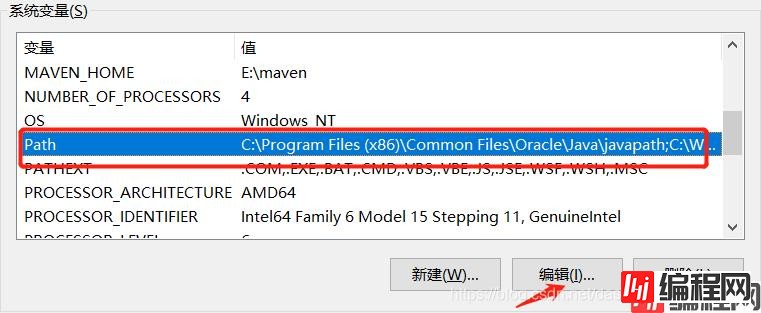
点击编辑后新建输入
%MAVEN_HOME%\bin\完成环境设置
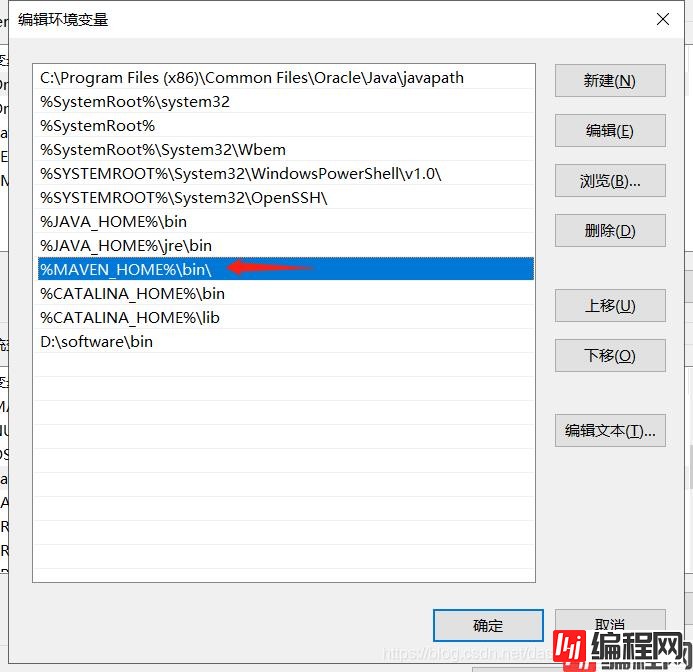
设置完记得点击确定保存 。
按下windows+r键 输入cmd之后
输入 mvn- v
出现下图表示maven配置成功
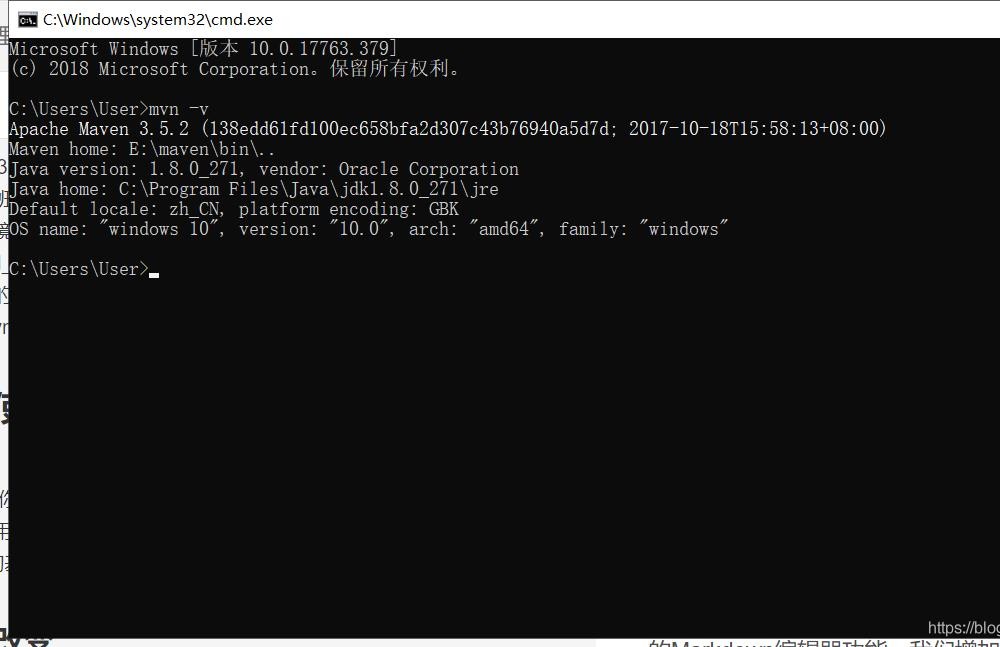
出现说明系统认识到你mvn装好了
然后是idea集成maven
首先得下载本地仓库包

下载ok之后,设置maven目录下的conf文件夹下的setting文件
在setting文件打开后按crtl+F 搜索localRepository,将
<localRepository>D:/maven_repository</localRepository>复制添加到
<localRepository>/path/to/local/repo</localRepository>
-->下面
注意:
D:/maven_repository为你放置maven本地仓库的 需要自己按自己的文件位置修改
下来配置阿里云中心仓库:
将下面代码粘贴即可
<!-- 阿里云仓库 -->
<mirror>
<id>alimaven</id>
<mirrorOf>central</mirrorOf>
<name>aliyun maven</name>
<url>http://maven.aliyun.com/nexus/content/repositories/central/</url>
</mirror>
或者
<mirror>
<id>nexus-aliyun</id>
<mirrorOf>*</mirrorOf>
<name>Nexus aliyun</name>
<url>http://maven.aliyun.com/nexus/content/groups/public</url>
</mirror>
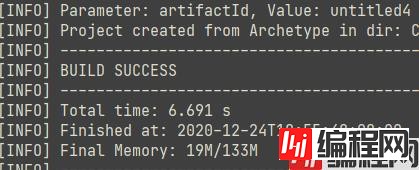
创建速度6s。
首先进入idea中之后,File-Settings,搜索Maven
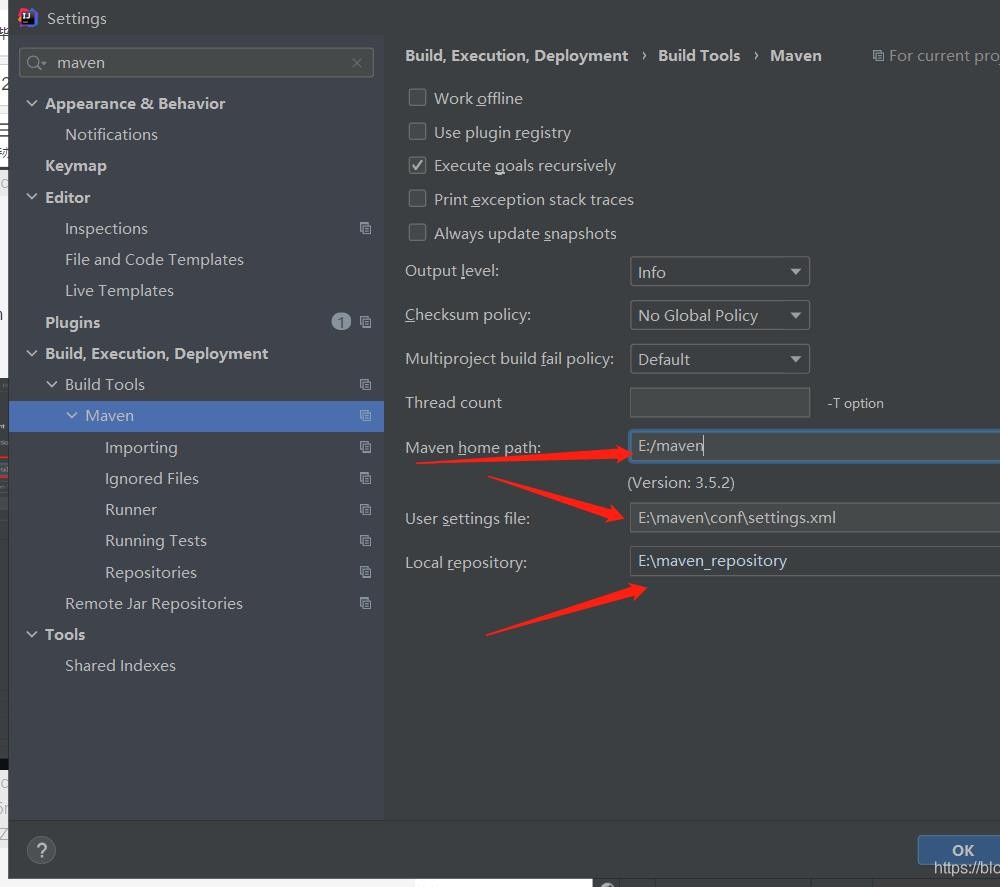
maven home path中选择E:/maven maven文件的解压目录
User Settings file:点击override选择安装文件的maven文件夹的得conf文件夹中的Settings.xml文件
注意:这一步没选择的话,idea会使用默认的settings,创建的速度就会很慢
Local repository 选择本地仓库的路径即可。
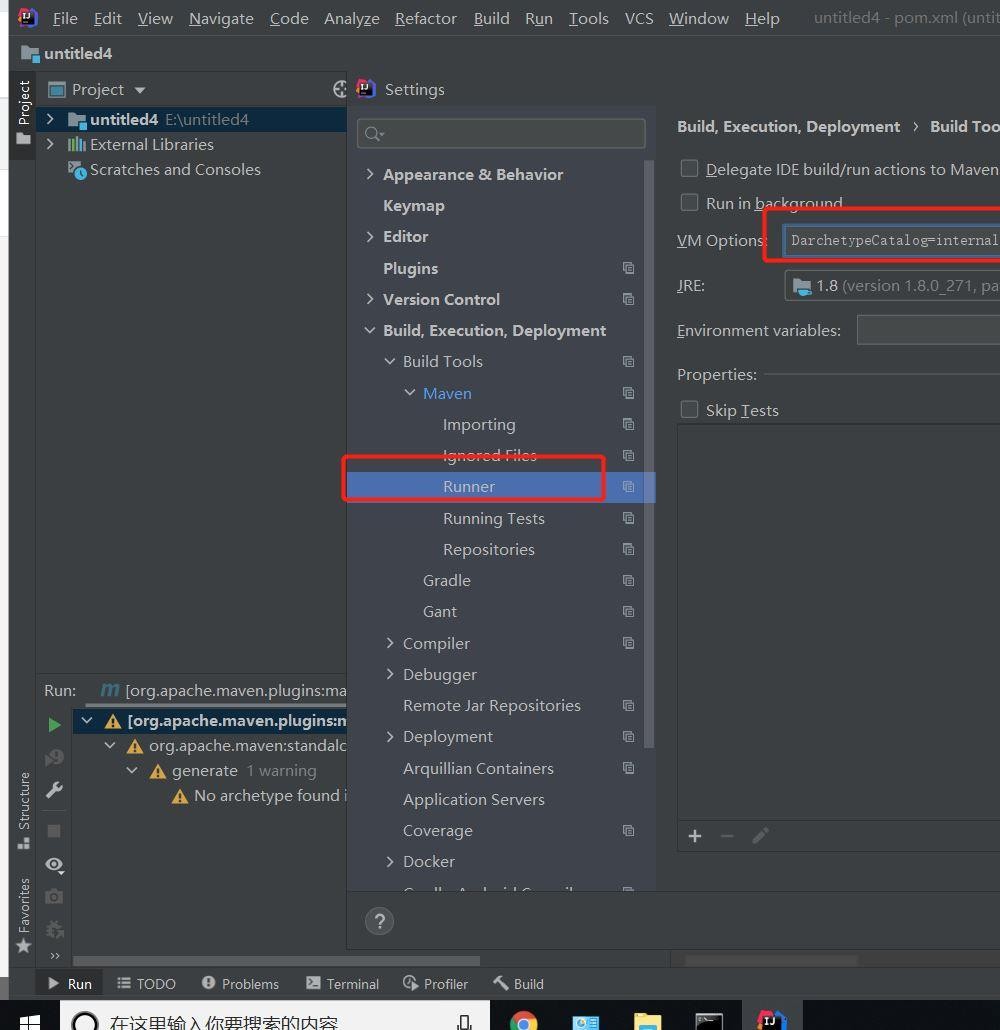
设置下代码-DarchetypeCatalog=internal,就可以免去从互联网下载,速度会快点
要是嫌每次新建项目都要设置路径
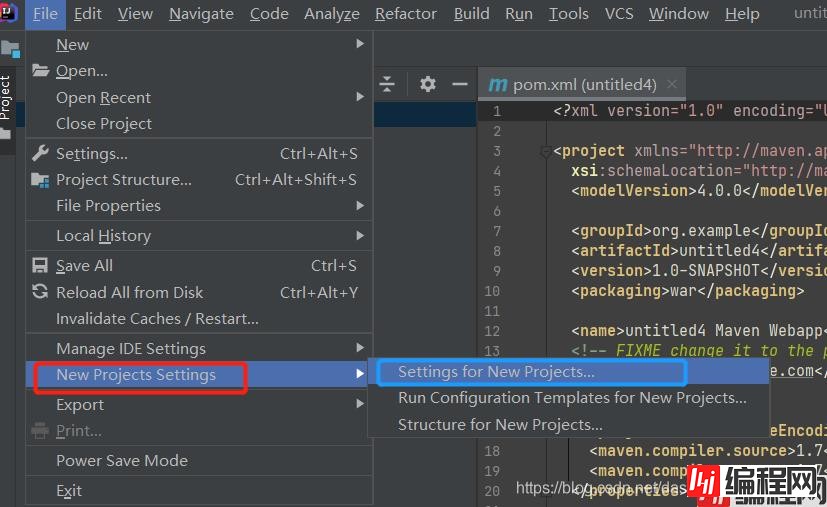
在这里设置下
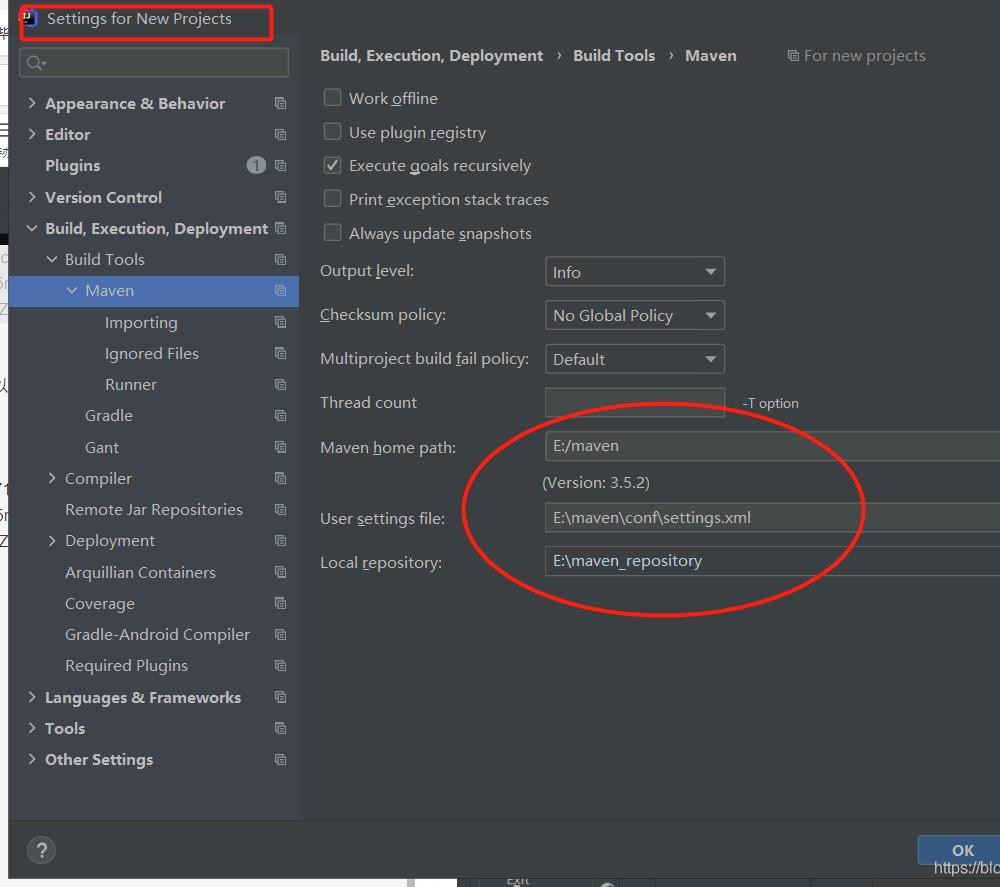
总的来说 有点曲折 一点一点进步
到此这篇关于idea2020.3.3集成maven及遇到的坑的文章就介绍到这了,更多相关idea2020.3.3激活码内容请搜索编程网以前的文章或继续浏览下面的相关文章希望大家以后多多支持编程网!
--结束END--
本文标题: idea2020.3.3集成maven及遇到的坑(推荐)
本文链接: https://lsjlt.com/news/122238.html(转载时请注明来源链接)
有问题或投稿请发送至: 邮箱/279061341@qq.com QQ/279061341
2024-03-01
2024-03-01
2024-03-01
2024-02-29
2024-02-29
2024-02-29
2024-02-29
2024-02-29
2024-02-29
2024-02-29
回答
回答
回答
回答
回答
回答
回答
回答
回答
回答
0